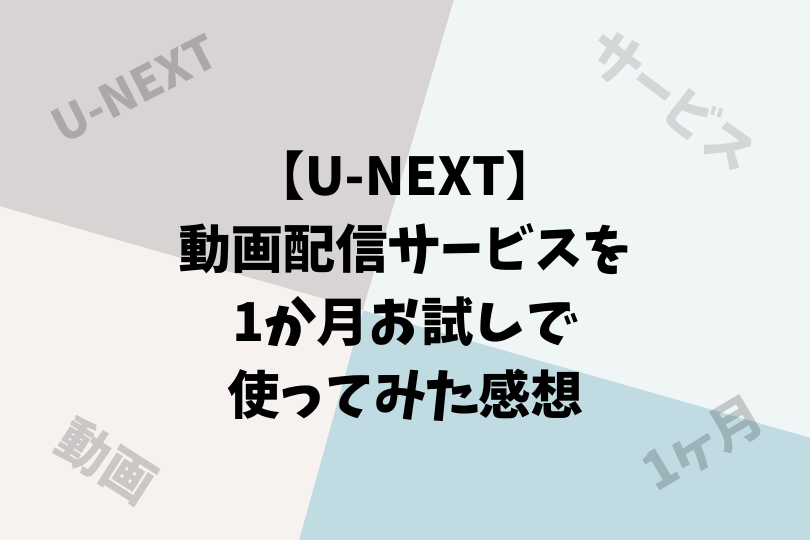Chromecast(クロームキャスト)を購入してわくわくしながら、勝手に簡単だと思っていた初期設定をしてみたのですが、謎のエラーによりつながらなかったんです。
今回は、私のように初期設定でつながらずにつまづいてしまった方のために私がやってみた対処方法を記事に残しておきたいと思います。(スマホはアンドロイドで設定しました。)
≫Chromecast(クロームキャスト)を買ってみた!初期設定、接続方法を解説【アンドロイド】
アンドロイドスマホとChromecast(クロームキャスト)の初期設定でつまづいてしまっている方は参考にしてみたください。
ちなみにChromecast(クロームキャスト)とはコレのことです。
Amazonではクロームキャストが販売されていないので、Amazonで買うならFire TV Stickがおすすめです。
目次
Chromecast(クロームキャスト)の初期設定でエラーが起こる【アンドロイド編】
何度つないでみてもこの画面しか出なくなってしまったんです。
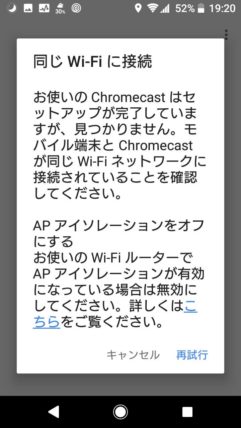
これはアンドロイドのスマホに表示された画面です。
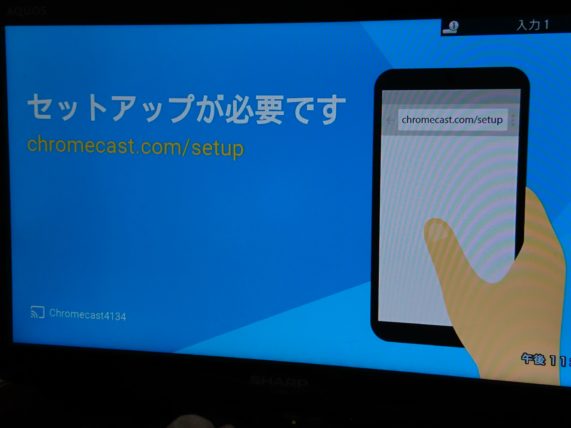
ちなみにテレビ側はこの画面から動かず…。
Wifiも確認しましたが結局原因がわからず、つなげられないまま3日くらい過ぎてしまいました。
すぐつながると思ったのに、アンドロイドのスマホとChromecast(クロームキャスト)の設定がこんなにめんどくさいなら、Chromecast(クロームキャスト)なんて買わなきゃよかった!と後悔し始めていた頃、ただ諦めるには財布が痛い金額だったので、再チャレンジしてようやくつながったので、初期設定でつまづいている方はぜひ以下のことをやってみてください。
【アンドロイド編】(クロームキャスト)の電源を入れなおす
テレビとChromecast(クロームキャスト)、Chromecast(クロームキャスト)とアダプターの電源を入れなおしてみてください。

電源を入れた最初のころはオレンジの点滅ですが、白点灯に変われば準備OKです。
【アンドロイド編】Google Home(グーグルホーム)アプリをアンインストールして入れなおす
Chromecast(クロームキャスト)を使うのに必要なGoogle Home(グーグルホーム)アプリですが、一度アンインストールして入れなおしてください。
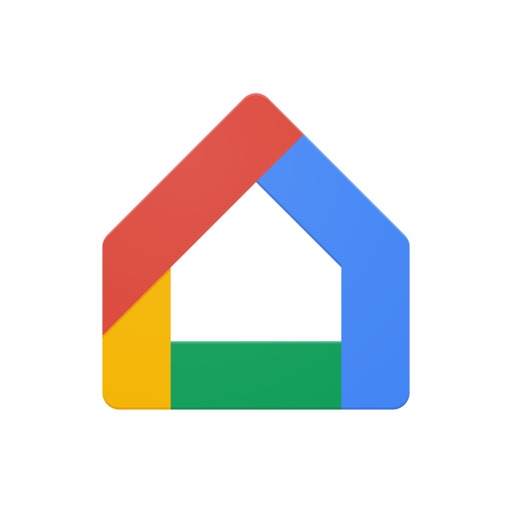
ルーターの電源を入れなおす
上記のことをやってみてもChromecast(クロームキャスト)がつながらない場合は、ルーターの電源も入れなおしてみましょう。
ルーターが整うまでは結構時間がかかるので、気長に待ちましょう。
Chromecast(クロームキャスト)に付属されているものを使う
実は、前に使っていた電源コードとアダプター(どちらも100均もの)をそのまま使っていました。
ですので、Chromecast(クロームキャスト)のアダプターと電源コードは箱にしまったままにしていたので取り出してちゃんと接続しました。
まとめ
以上の対策をしたらすぐにつながるようになりました。
原因としては100均のコードかなぁ??
この間も寝室でもつないでみたのですが、寝室はつながった(100均のアダプターとコード)ので、直接的な原因はわからないのですが、アンドロイドのスマホとChromecast(クロームキャスト)の初期設定がうまくつながらないという方は上記の方法を試して確認してみた下さい。